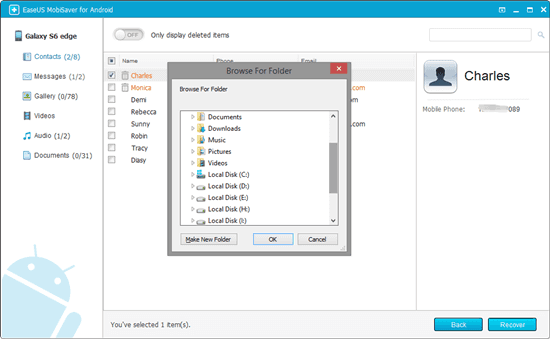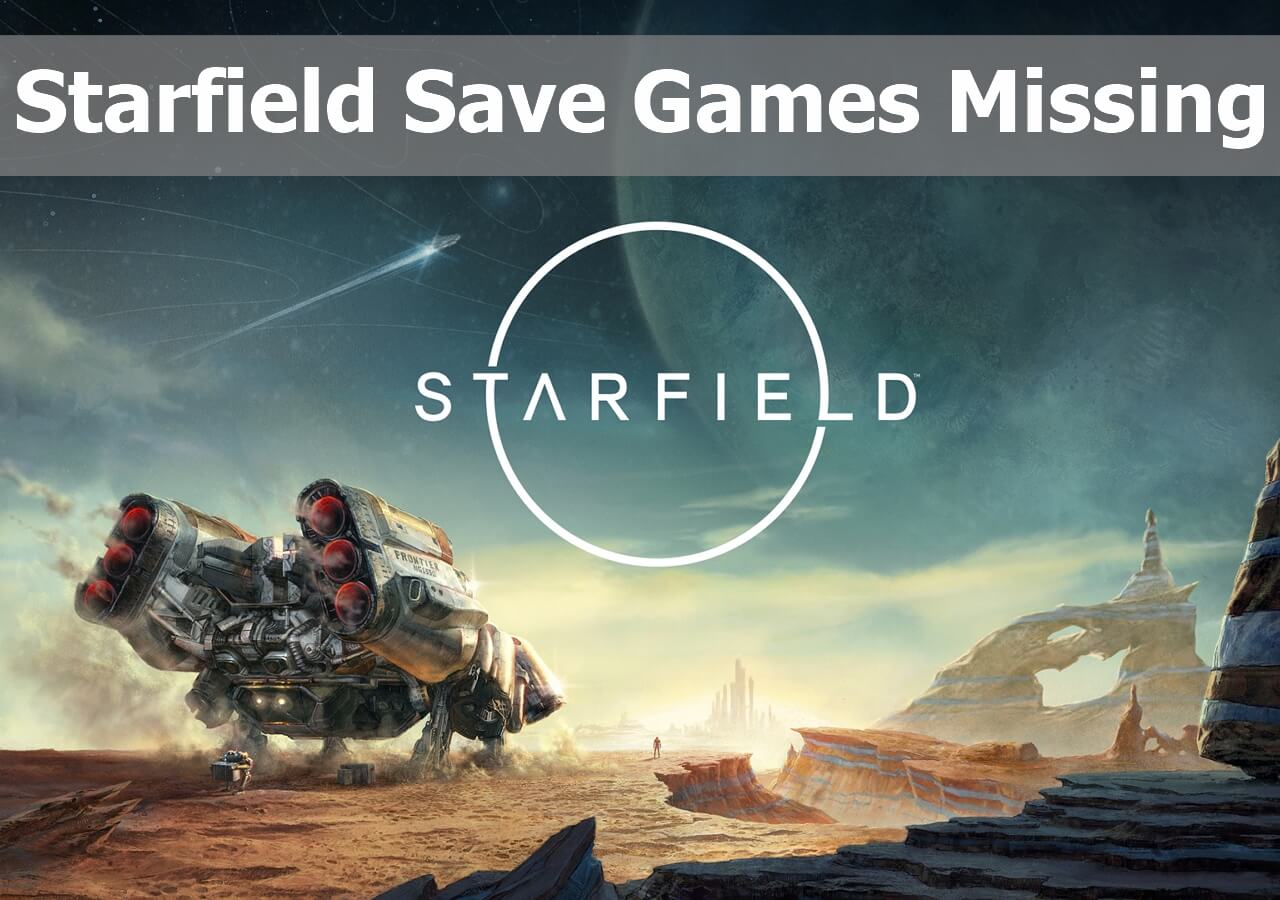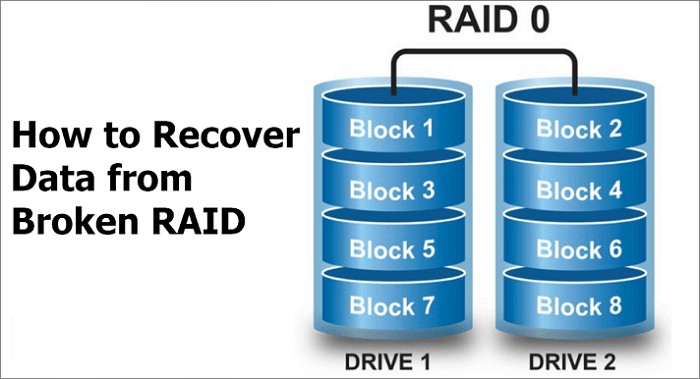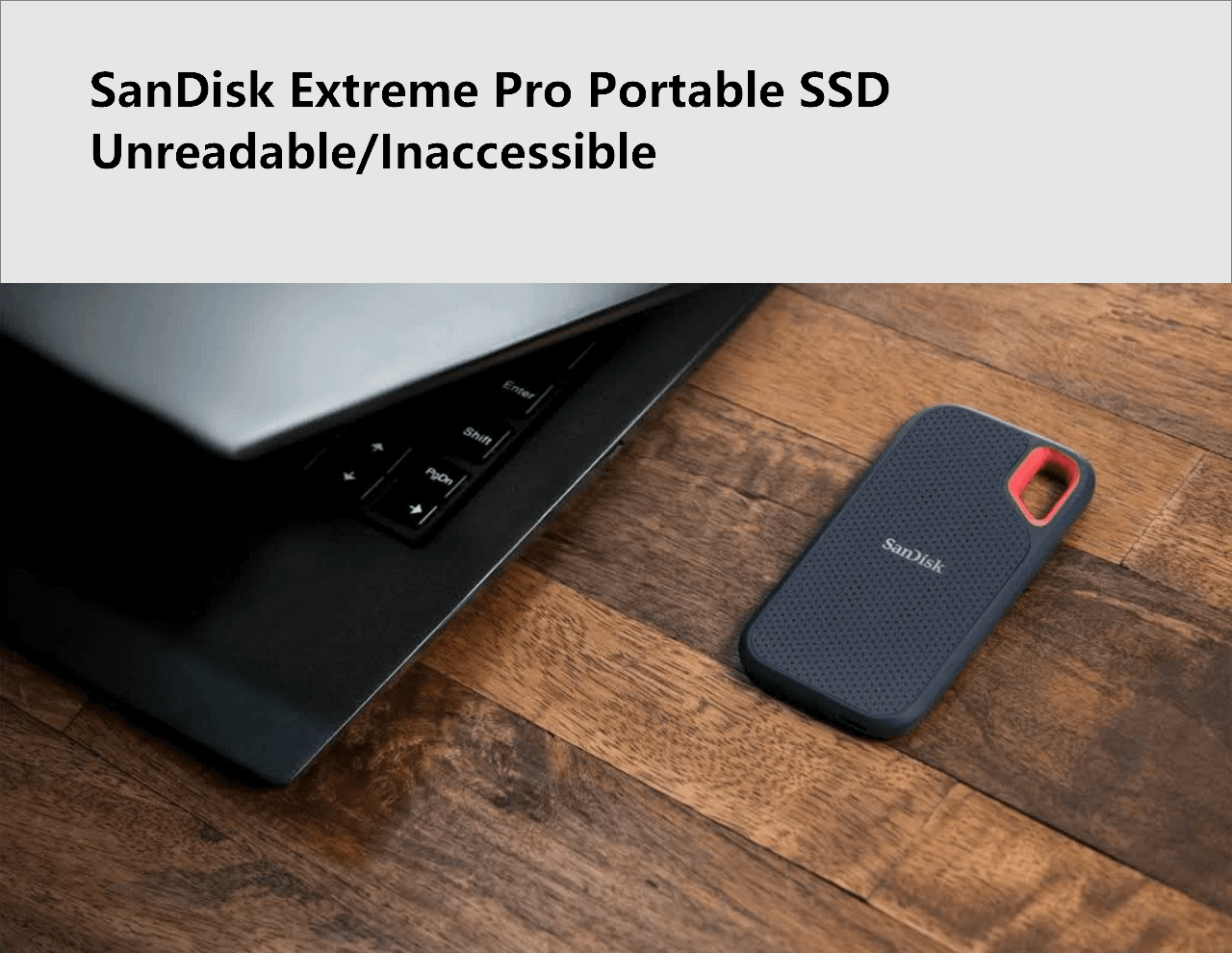Índice da Página
CONTEÚDO DA PÁGINA:
O que é o dispositivo Buffalo NAS
O dispositivo Buffalo NAS é uma opção de armazenamento conectado à rede que permite que usuários autorizados no local e de acesso remoto acessem arquivos, documentos e outros dados importantes sem exigir uma conexão direta. Agora, o Buffalo tem principalmente duas séries de dispositivos NAS, LinkStation e TeraStation. Ele funciona como um sistema de armazenamento de dados baseado em nuvem, o que ajuda você a proteger e fazer backup de dados importantes a um custo relativamente baixo.

Benefícios do sistema de arquivos Buffalo NAS:
- Ofereça uma variedade de opções.
- Compartilhe arquivos de forma mais eficiente.
- Maximize a produção reduzindo o tempo de inatividade para manutenção.
- Ofereça suporte a uma variedade de estações de trabalho, garantindo a disponibilidade dos dados.
- Proteja os dados e ofereça acesso confiável mesmo quando o software ou hardware falhar.
Ferramenta poderosa: Software de recuperação de dados Buffalo NAS
O Buffalo oferece uma boa opção de armazenamento conectado à rede, mas pode ser bem difícil quando você tenta restaurar dados perdidos do Buffalo NAS. Imagine que você tem que encontrar os arquivos e documentos exatos que precisam ser armazenados primeiro em um banco de dados enorme e, então, tentar arduamente recuperá-los. Parece complicado, não é? O que piora as coisas é que às vezes a recuperação de dados do Buffalo NAS ainda não é bem-sucedida, mesmo que tenhamos tentado muitos métodos.
Felizmente, o processo de recuperação de dados do Buffalo NAS pode ser muito fácil se você tiver baixado o melhor software de recuperação de dados de NAS no seu PC. Com esta ferramenta capaz, você pode recuperar arquivos e documentos perdidos armazenados no dispositivo Buffalo NAS sem muito esforço.
O software de recuperação de dados da EaseUS é compatível com quase todas as versões dos servidores Buffalo NAS LinkStation e TeraStation.
| LinkStation Buffalo | TeraStation de Buffalo |
|---|---|
|
|
Orientação completa para restaurar dados do Buffalo NAS
Desde que o EaseUS Data Recovery Wizard foi lançado, ele tem sido elogiado por seu desempenho eficaz de recuperação de dados. O que o torna diferente de outros métodos de recuperação de dados é que ele permite que os usuários restaurem rapidamente dados importantes do NAS sem retirar os discos. Os usuários também podem visualizar os dados perdidos antes da recuperação enquanto o usam.
Além do dispositivo Buffalo NAS, ele também oferece suporte a outras marcas de NAS comumente usadas, como Synology, DLink, Seagate, etc. Além disso, ele não tem tempo de inatividade, o que significa que pode ser usado sempre que você desejar recuperar dados perdidos do NAS causados por diversas situações.
Quando desejar recuperar dados perdidos do Buffalo NAS, você pode consultar o seguinte guia passo a passo.
Passo 1. Selecione um servidor NAS e comece a recuperar.
Baixe e instale o EaseUS Data Recovery Wizard em seu computador Windows 11/10 de 64 bits. Ao abrir este software, selecione "NAS&Linux" e escolha "Recuperação de NAS". Todos os servidores NAS serão listados automaticamente, escolha o dispositivo NAS de destino e clique em "Verificar".

Passo 2. Habilite o serviço SSH no servidor NAS.
Vá para "Painel de Controle > Terminal e SNMP" para marcar a caixa "Ativar serviço SSH". Em seguida, visualize e lembre-se da porta para acesso remoto, abra o EaseUS Data Recovery Wizard e clique em "Avançar".

Passo 3. Conecte-se ao servidor NAS remotamente.
Este software detectará seu IP e porta automaticamente. Tudo que você precisa fazer é inserir o nome de usuário e a senha. Se o endereço IP ou a porta não estiverem corretos, você poderá corrigi-lo manualmente. Em seguida, clique em "Conectar agora".

Passo 4. Recupere dados NAS perdidos/excluídos
Em seguida, o EaseUS Data Recovery Wizard se conectará ao seu NAS e iniciará uma verificação do dispositivo NAS. Após a verificação, você verá todos os arquivos excluídos, perdidos ou existentes em seu servidor NAS.
Você pode aplicar o recurso "Filtro" ou clicar na opção "Pesquisar arquivos ou pastas" para encontrar os arquivos perdidos no disco rígido. Selecione os arquivos NAS desejados que você perdeu no servidor e clique em "Recuperar" para salvá-los em outro local.
Clique no botão "Recuperar" para restaurar arquivos NAS excluídos.
💡Dica: Você pode restaurar dados em discos locais, discos rígidos externos e também no armazenamento em nuvem.

Ajuda adicional - Serviço de recuperação de dados Buffalo
A EaseUS também oferece recuperação de dados NAS (Network Attached Storage) para todos os fabricantes, sistemas operacionais e configurações. Seus dados são nossa prioridade. Entre em contato com nossos especialistas para restaurar os dados do Buffalo o mais rápido possível.
Serviços de recuperação de dados RAID da EaseUS
Clique aqui para entrar em contato com nossos especialistas para uma avaliação gratuita
Consulte os especialistas em recuperação de dados da EaseUS para um serviço de recuperação manual individual. Podemos oferecer os seguintes serviços após diagnóstico GRATUITO. Nossos engenheiros com décadas de experiência são experientes e podem reparar a estrutura RAID danificada e restaurar dados de todos os níveis RAID.
- Restaure dados de todos os níveis de RAID, incluindo RAID 0, RAID 1, RAID 5, RAID 6, RAID 10, etc.
- Recupere dados de RAIDs empresariais como QNAP, Synology, WD, Buffalo, etc.
- Recupere dados RAID perdidos causados por quaisquer problemas
- Corrija discos que se tornam partições protegidas por GPT
- Recupere dados do RAID remotamente, sem necessidade de envio
Perguntas frequentes sobre recuperação de dados do Buffalo NAS
Se você deseja resolver mais facilmente problemas de recuperação de NAS perdidos/excluídos, precisa saber mais informações e adquirir mais habilidades relacionadas não apenas aos dispositivos NAS Buffalo, mas também aos dispositivos NAS de outras marcas.
1. Como acesso meu Buffalo NAS?
Etapa 1. Use um cabo Ethernet para conectar o dispositivo Buffalo NAS e ligá-lo.
Etapa 2. Pressione o botão Liga/Desliga ou ligue o interruptor de energia.
Etapa 3. Aguarde até que o LED de energia pare de piscar.
Etapa 4. Abra um navegador da Web e insira o endereço IP do dispositivo NAS. (Use o NAS Navigator se o endereço IP for desconhecido.)
2. Qual sistema de arquivos o Buffalo LinkStation usa?
O sistema de arquivos XFS é usado pelo Buffalo LinkStation para armazenar os dados.
3. Como faço para copiar um arquivo no Buffalo LinkStation?
Etapa 1. Conecte dispositivos USB ao Buffalo LinkStation.
Etapa 2. Copie os dados automaticamente do USB para o LinkStation pressionando o botão de função azul.
Etapa 3. Remova o USB após desmontá-lo.
4. Como atualizo o firmware do Buffalo LinkStation?
Etapa 1. Insira o número do modelo na página de downloads do Buffalo.
Etapa 2. Selecione o utilitário de atualização de firmware na seção de firmware.
Etapa 3. Clique com o botão direito do mouse no arquivo zip e selecione "Extrair tudo".
Etapa 4. Clique no arquivo "TSUpdater.exe" e selecione a unidade exata a ser atualizada.
Etapa 5. Digite a senha de administrador da unidade e clique em OK.
5. Como faço para recuperar arquivos de um disco rígido Synology NAS?
Etapa 1. Inicie o File Station e encontre a pasta compartilhada com o recurso Lixeira habilitado.
Etapa 2. Encontre a subpasta Reciclar e clique com o botão direito do mouse nas pastas ou arquivos recuperados.
Etapa 3. Encontre Copiar para/Mover para… e escolha Mover para… para recuperar dados excluídos.
Conclusão
Quer você tenha excluído dados importantes armazenados no dispositivo Buffalo NAS por acidente ou não, você pode experimentar o EaseUS Data Recovery Wizard para ajudar a recuperar os dados perdidos rapidamente. Este software de recuperação de dados fácil de usar não só funciona bem na restauração de dados Buffalo NAS, mas também oferece suporte a outras marcas de NAS, incluindo QNAP, Synology, Lacie, Iodate, etc.
Caso os arquivos e documentos armazenados sejam perdidos com frequência, você também pode tentar usar o EaseUS Todo Backup. Com este software confiável, você pode escolher fazer backup de dados manualmente ou automaticamente em uma base diária, semanal ou até mesmo mensal.
Abaixo está o tutorial passo a passo para usar este software eficaz de backup de dados.
Passo 1. Para iniciar o backup, clique em Selecione conteúdos de backup.
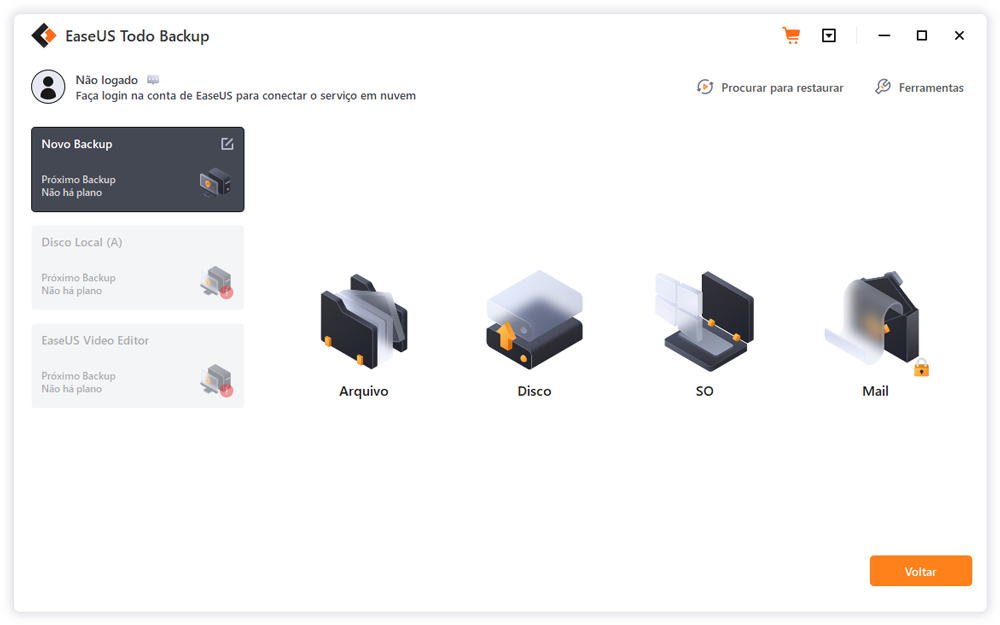
Passo 2. Existem quatro categorias de backup de dados: Arquivo, Disco, SO e Mail.

Passo 3. No lado esquerdo, você verá uma lista de arquivos locais e de rede. Selecionando os arquivos para backup expandindo o diretório.

Passo 4. Siga as instruções na tela e escolha o local onde deseja armazenar o backup.

Em Opções, clique em Opções de Backup para criptografar o backup com uma senha, especificar o agendamento de backup e escolha se deseja iniciar o backup em um determinado evento no Esquema de backup. Há uma variedade de recursos personalizáveis disponíveis para você explorar e você pode personalizar a operação de backup para atender às suas necessidades específicas.

Passo 5. Os backups podem ser armazenados em um disco local, no serviço de nuvem da EaseUS ou em um dispositivo de armazenamento conectado à rede (NAS).
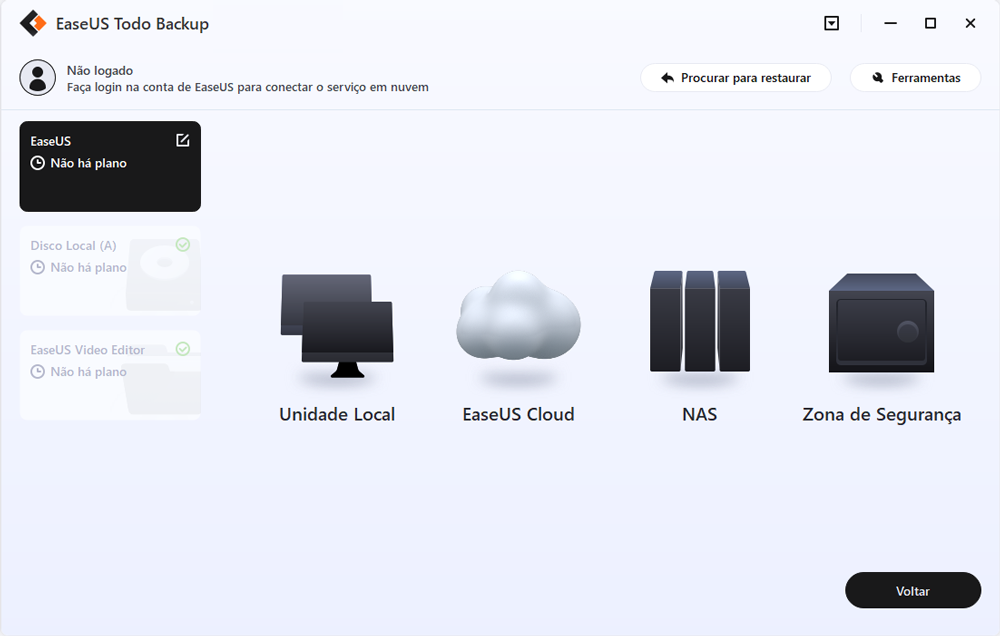
Passo 6. Se você deseja fazer backup de seus dados em uma unidade de nuvem de terceiros, selecione Unidade Local, role para baixo para adicionar Dispositivo de nuvem e insira as informações da sua conta.
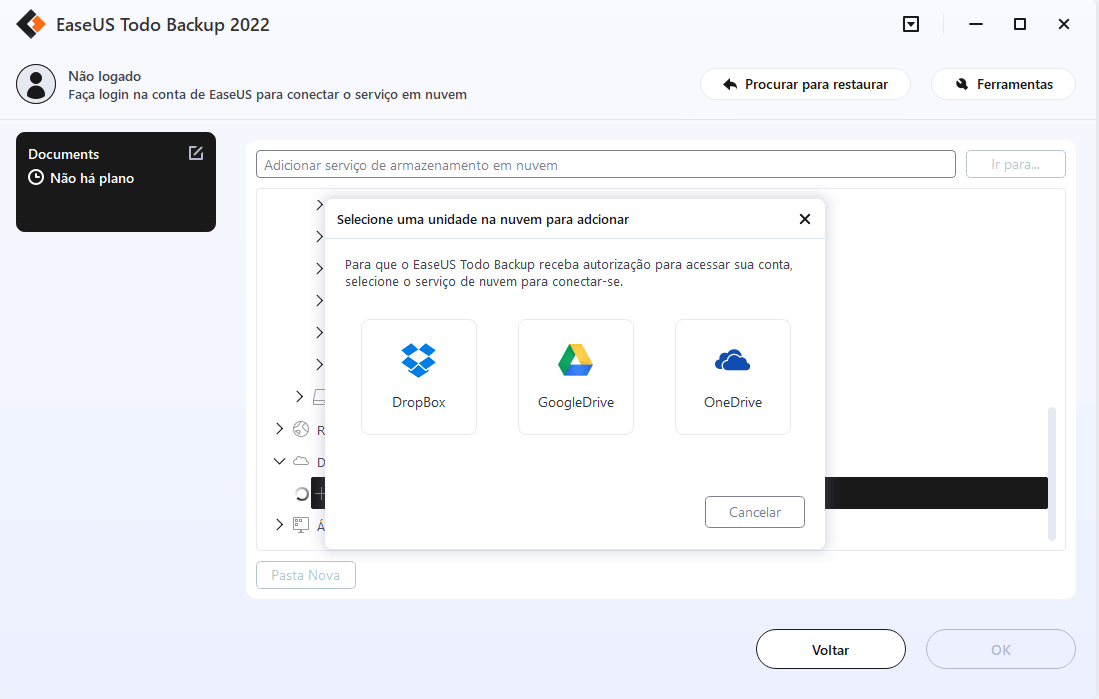
Você também pode usar o próprio serviço de armazenamento em nuvem da EaseUS. Clique em EaseUS Cloud, crie uma conta usando sua conta EaseUS e faça login em sua conta.
Passo 7. Para iniciar um backup, escolha Fazer Backup Agora. Ele aparecerá na forma de um cartão no painel esquerdo quando o processo de backup for concluído com sucesso. Para lidar com o trabalho de backup com mais detalhes, clique com o botão direito nele.
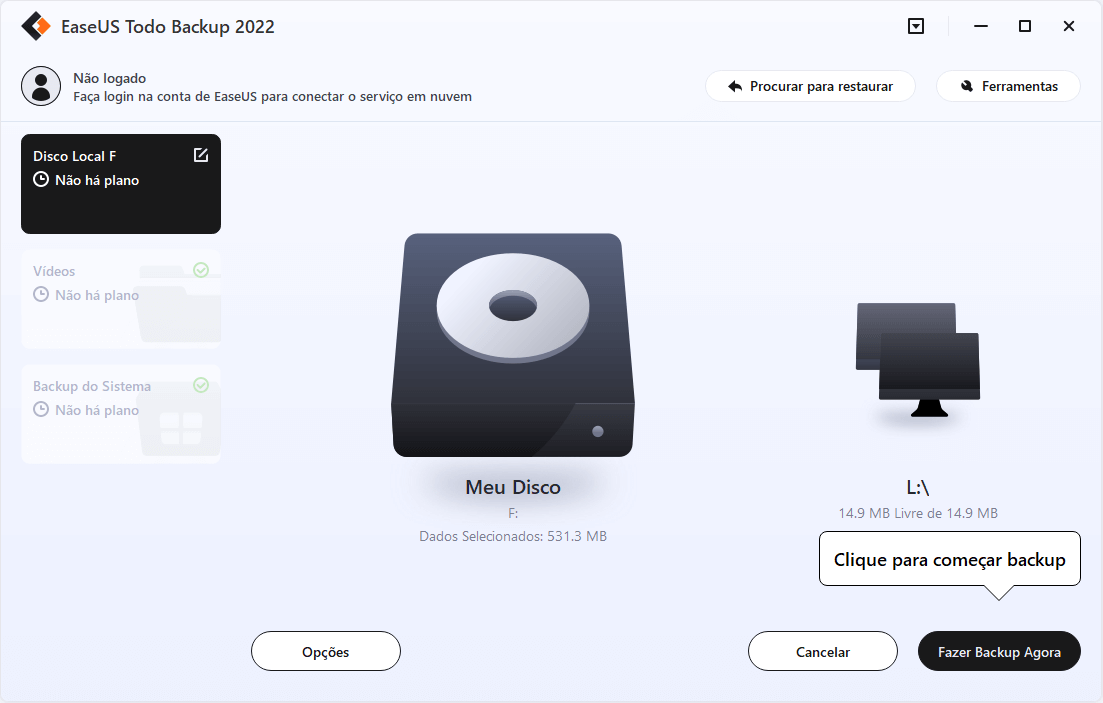
Esta página foi útil?
-
"Obrigada por ler meus artigos. Espero que meus artigos possam ajudá-lo a resolver seus problemas de forma fácil e eficaz."…

20+
Anos de experiência

160+
Países e regiões

72 Milhões+
Downloads

4.7 +
Classificação do Trustpilot
Tópicos em Destaque
Pesquisa
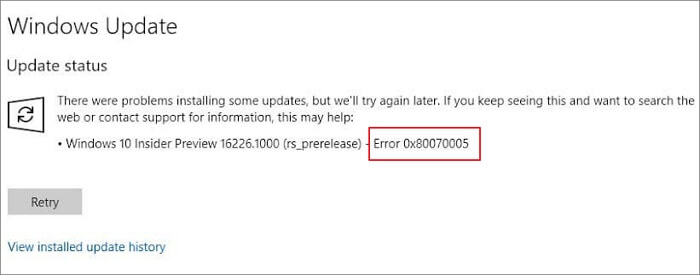
 05/11/2025
05/11/2025